Es ist einfach, YouTube-Videos auf Android herunterzuladen und für die Offline-Verwendung zu speichern, sodass Sie YouTube ohne WLAN oder Datenverbindung ansehen können, z. B. wenn Sie sich in einem Flugzeug oder in einem Gebiet mit schlechter Konnektivität befinden. Die Verwendung der offiziellen YouTube-App ist eine Möglichkeit, YouTube-Filme, Musikvideos und andere Inhalte herunterzuladen, wodurch die Inhalte als EXO-Dateien gespeichert werden. Während dies für Sie funktioniert, gibt es auch kostenlose YouTube-Video-Downloader, die Sie ausprobieren können.
Die folgenden Informationen sollten unabhängig davon gelten, wer Ihr Android-Telefon hergestellt hat: Samsung, Google, Huawei, Xiaomi usw. Weitere Informationen finden Sie unter Herunterladen von YouTube-Videos auf Ihr iPhone, wenn Sie ein iPhone verwenden.
YouTube Premium
Wenn du ein YouTube Premium-Abonnement hast, lade YouTube-Videos von der offiziellen YouTube-App herunter. Dies erfordert ein kostenpflichtiges Abonnement, es gibt jedoch eine Testversion, die über die Möglichkeit zum Speichern von Videos hinaus weitere Funktionen bietet.
Um ein Video von YouTube auf Ihrem Android zu speichern, starten Sie die YouTube-App, suchen Sie das Video, das Sie herunterladen möchten, und tippen Sie anschließend auf Herunterladen Klicken Sie unter dem Video auf Qualitätsoptionen wie 720p oder 360p.
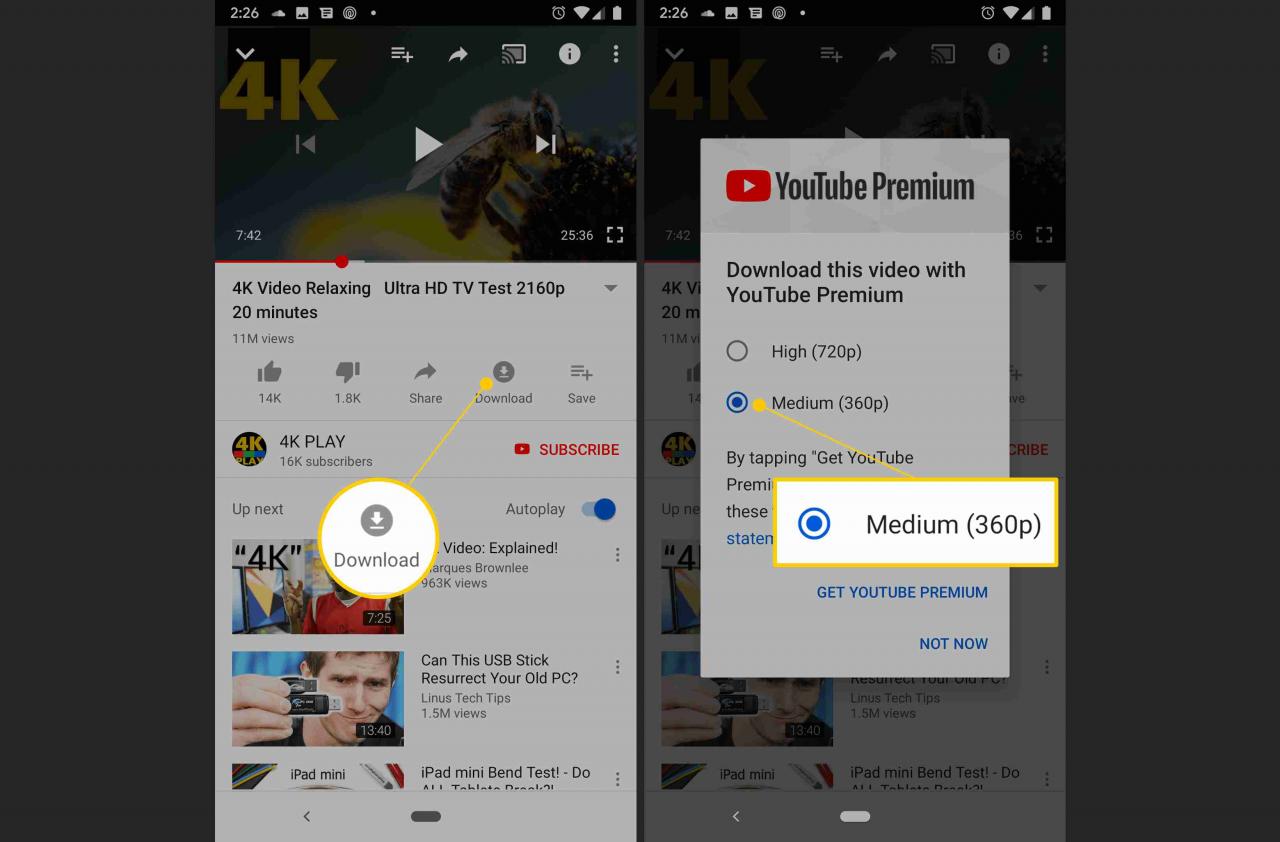
Wenn du YouTube Premium abonnierst, wird die OK Schaltfläche erscheint anstelle von Holen Sie sich YouTube Premium.
TubeMate YouTube Downloader
TubeMate ist eine kostenlose Drittanbieter-App, die Videos von YouTube, Vimeo, Dailymotion und anderen Video-Streaming-Diensten herunterlädt.
-
Laden Sie TubeMate herunter.
TubeMate ist nicht im Google Play Store erhältlich. Laden Sie es als APK-Datei herunter.
-
Öffne die App und suche nach dem Video, das du von YouTube herunterladen möchtest.
-
Tippen Sie auf den Download Symbol.
-
Wählen Sie die Qualität des Videos aus, das Sie herunterladen möchten.
-
Tippen Sie auf den roten Download Symbol.
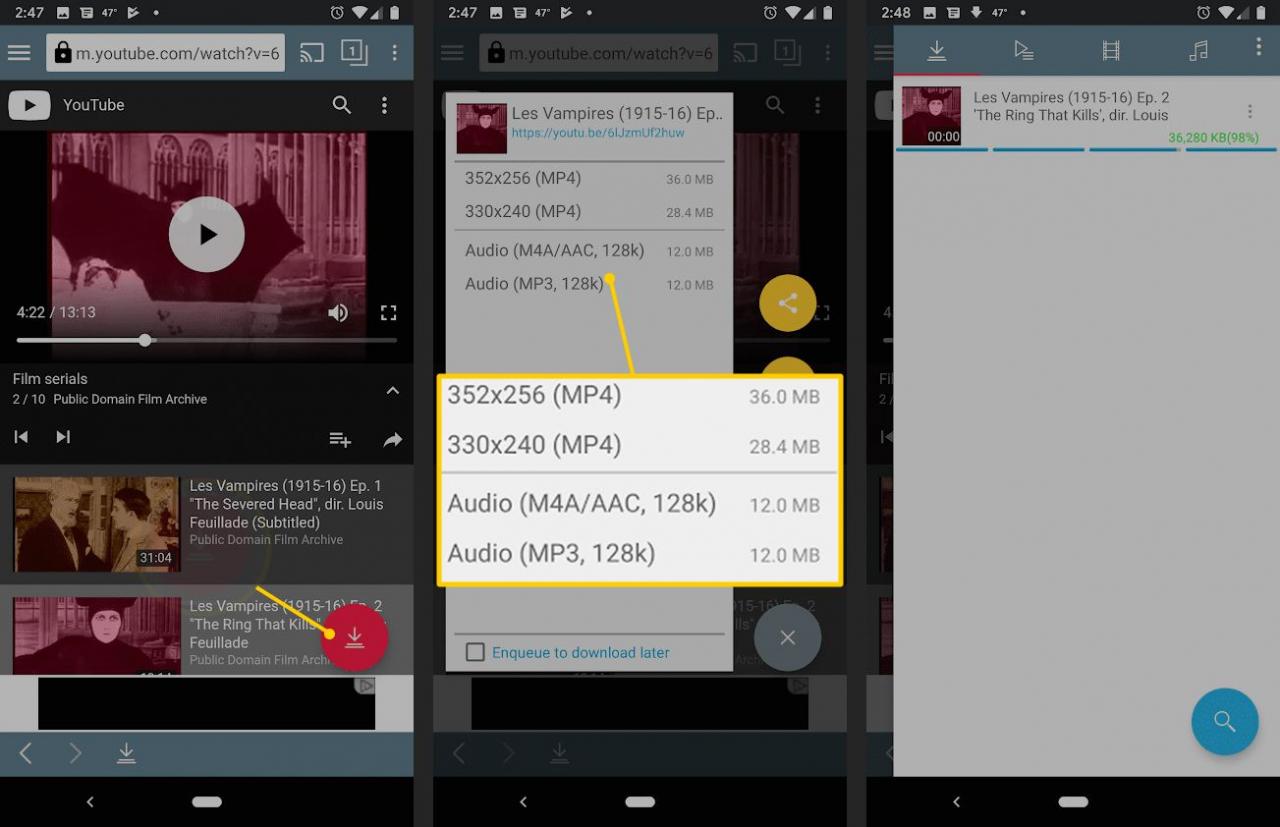
-
Tippen Sie auf den kleinen weißen Download Symbol am unteren Rand der App, um das Offline-Video zu finden. Verschieben Sie es von dort an einen neuen Speicherort, extrahieren Sie das Audio aus dem Video, benennen Sie es um oder löschen Sie es.
Y2mate Downloader für YouTube
Y2mate ist eine Website, die Videos von YouTube auf Ihren Computer herunterlädt. Anschließend können Sie die Dateien auf Ihr Android-Gerät übertragen. Eine andere Möglichkeit, Y2mate zu verwenden, ist die Verwendung eines Webbrowsers wie Chrome oder Firefox von Ihrem Android-Telefon oder -Tablet.
-
Besuchen Sie Y2mate und geben Sie die URL des YouTube-Videos ein. Sie können YouTube auch direkt über das Textfeld durchsuchen.
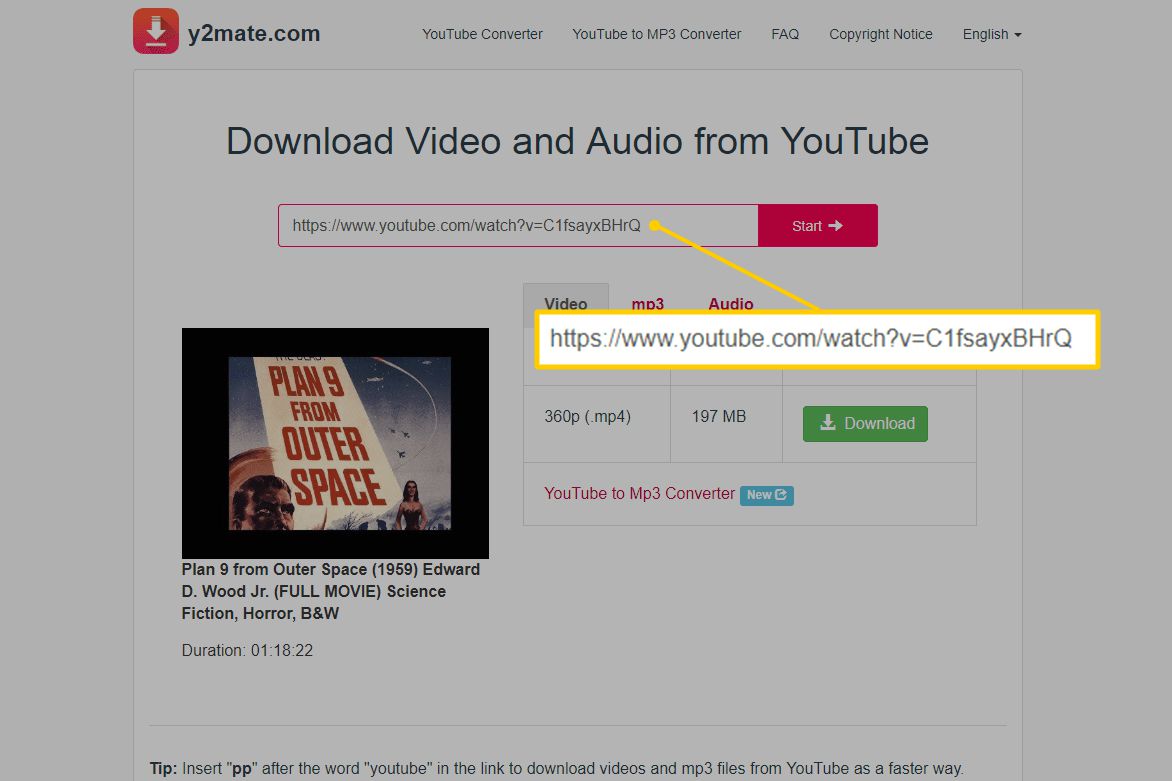
Wenn Sie Y2mate von einem Android-Gerät aus verwenden, kopieren Sie den YouTube-Link aus der YouTube-App. Gehe zum Video, tippe Share > Link kopieren.
-
Wählen Sie die Qualität des Videos, das Sie herunterladen möchten, und wählen Sie dann Herunterladen.
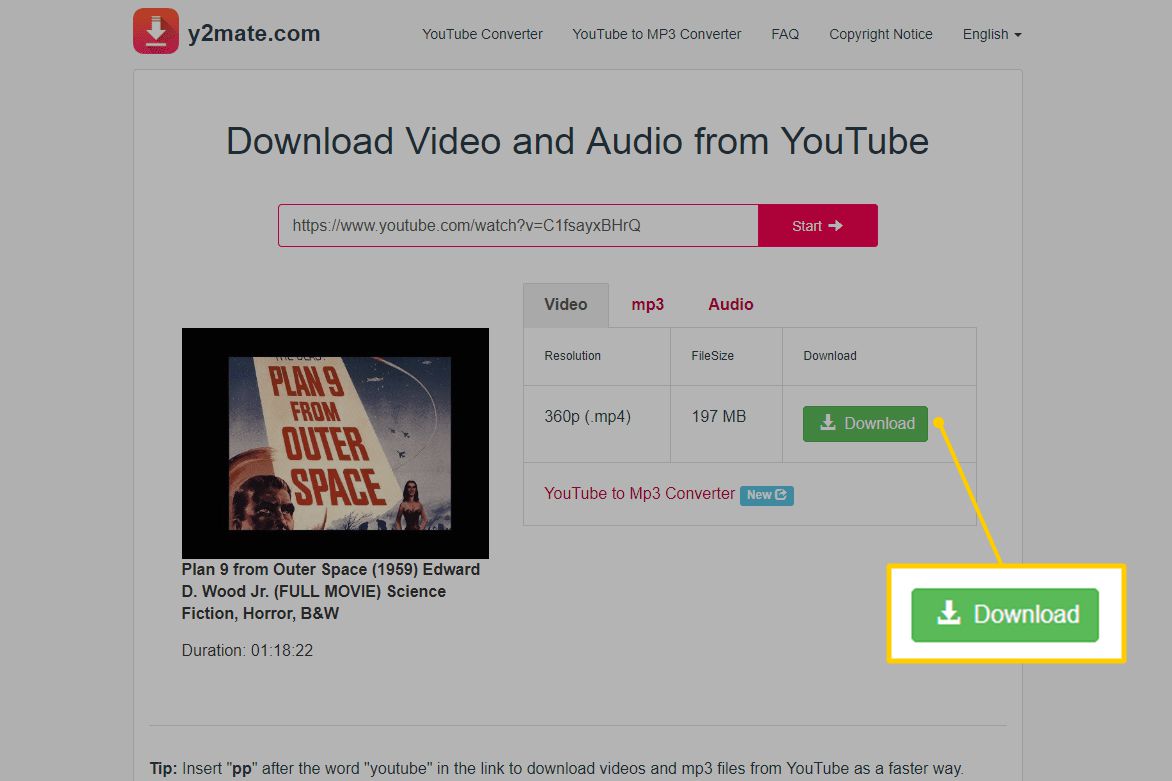
Es kann einige Sekunden oder länger dauern, bis das Video in MP4 konvertiert ist.
-
Wenn Sie das YouTube-Video von Ihrem Computer herunterladen, wählen Sie Laden Sie .mp4 herunter und wähle einen Ordner, um das YouTube-Video zu speichern. Benennen Sie das Video um, wenn Sie möchten. (Unter Android können Sie keinen Ordner auswählen oder die Datei umbenennen.)
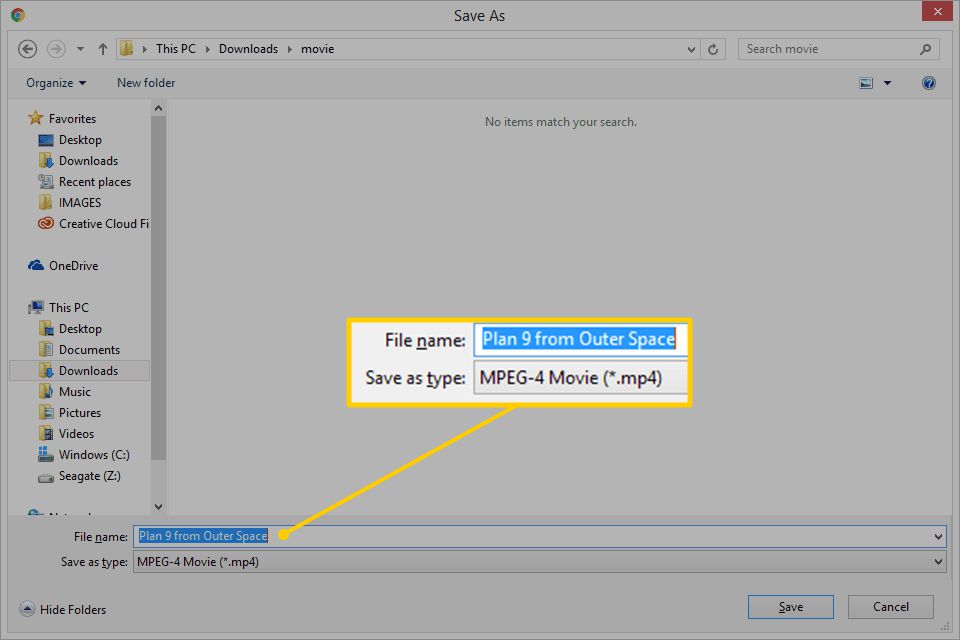
-
Übertragen Sie die Datei nach dem Herunterladen des YouTube-Videos auf Ihren Computer auf Ihr Android-Gerät, um sie anzusehen.

